VAIO S13 的使用者或許會遇到工作列上的 Microsoft Edge、Microsoft Store、Mail 以及 VAIO Control Center 這些程式項目,即使你取消釘選,只要重開機後就會自動回來,無法完全從工作列上將這四個項目完全取消釘選,透過本篇文章將告訴你如何完全取消這些項目的強制釘選問題。
目錄
刪不掉的工作列捷徑
把 VAIO 快樂的敗回家後,先來好好整理桌面打造自己習慣的環境,想不到竟會遇到工作列的預設捷徑有重開機後再重新加回來的情況出現….
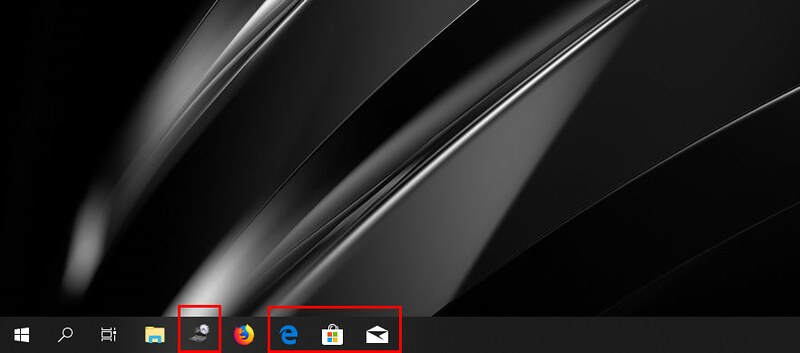
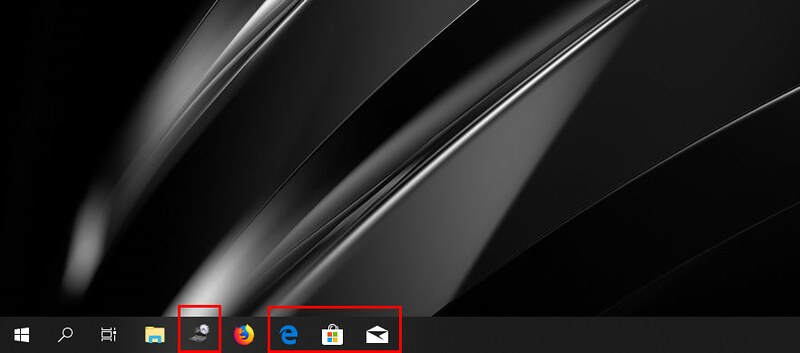
修改流程教學
STEP
下載移除用的指命檔
首先到以下網址下載這個 LayoutRemove.zip 檔案:
STEP
執行指命檔
後記
提出這個問題的解決辦法是 VAIO 的台灣客服,本以為客服都會鬼打牆的要我送修或是還原,想不到能提出一招斃命的完美解決辦法。


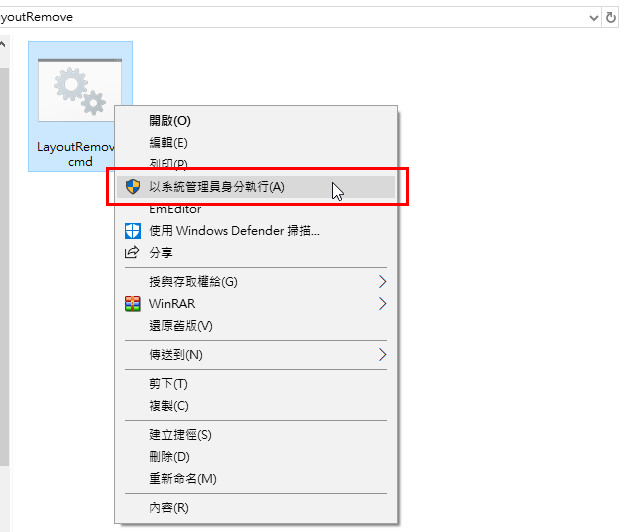
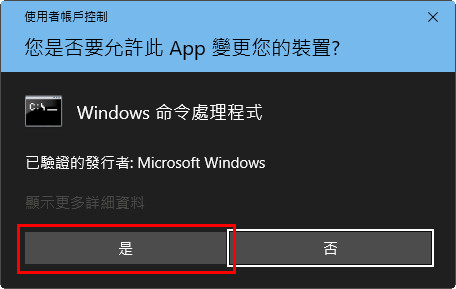
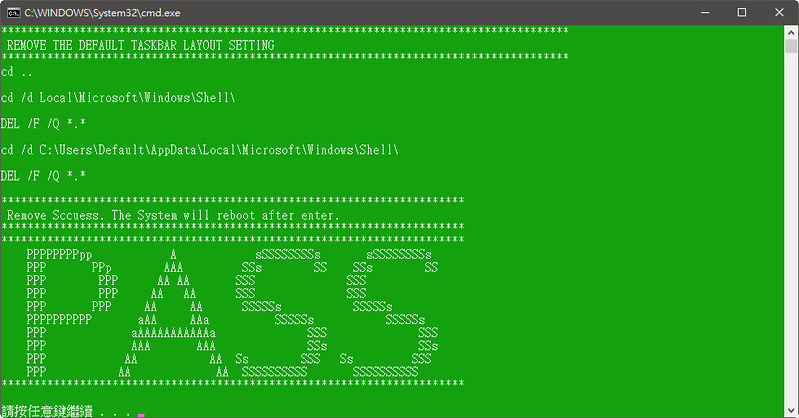
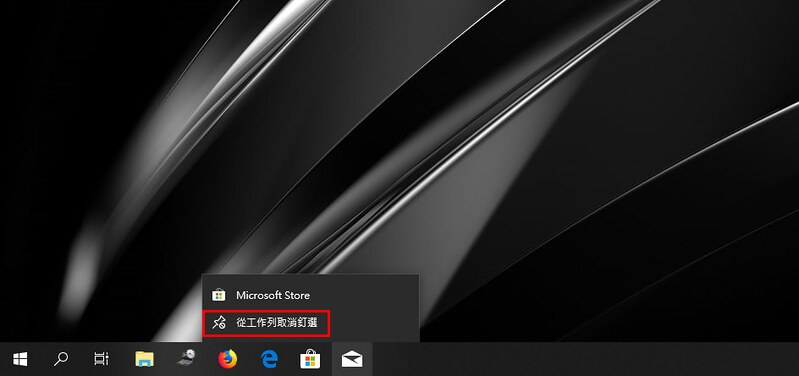

請問您指的台灣客服,電話是0800-000-075的嗎?我打的怎麼都是大陸客服,有個問題想請教,想請問您的VAIO S13鍵盤按鈕,有指紋殘留的問題嗎
指紋殘留? 是有殘留然後清不掉嗎? 還是一買來就有殘留了?
台灣客服我是用 mail 的方式來詢問的,你可以用 mail 的方式試試看喔~
是有殘留然後清不掉,買來沒有,用了幾天就會有了,我鍵盤換過了還是一樣
抱歉,沒第一時間注意到,我因為都是用鍵盤保護膜,所以你這問題我不確定我自己是否也有出現。@@